در هر دو حالت، راهکار موجود دسترسی به گذرواژههای وایفای ذخیره شده بر روی سیستم کامپیوتر شماست. اما خیلی از کاربران نمیدانند که چگونه باید اینکار را انجام دهند. اگر از آن دسته کاربرانی هستید که علاقه بهیادگیری نحوه دسترسی به گذرواژههای وایفای را دارند این مقاله به شما کمک میکند تا روی هر دو سیستمعامل ویندوز و MacOS به هدفتان برسید.
ویندوز
برای مشاهده گذرواژه وایفای در ویندوز دو روش وجود دارد:
1 - استفاده از دستورات Command Prompt
2 - یک ابزار طرف سوم اختصاصی
1 - یافتن گذرواژههای وایفای با دستورات اعلان فرمان
کلیدهای ویندوز و R را بگیرید و در جعبه Run، عبارت cmd را تایپ کنید تا پنجره اعلان فرمان باز شود. حالا، فرمان زیر را تایپ و اجرا کنید:
netsh wlan show profiles
این دستور تمام SSIDهای وایفای ذخیر شده در سیستمعامل ویندوز نصب شده بر روی سیستم را نشان میدهد. برای پیدا کردن گذرواژه مربوط به SSID موردنظر از این لیست استفاده کنید.
در مرحله بعدی این دستور را تایپ و اجرا کنید. بهخاطر داشته باشید که بهجای عبارت Wi-Fi SSID، باید SSID واقعی شبکه خود را تایپ کنید.
netsh wlan show profile name=WiFi SSID key=clear
در اینجا اطلاعات کاملی از اتصال وایفای مربوطه به شما نشان داده میشود. در عکس زیر مشاهده میکنید که گذرواژه وایفای در برابر عبارت Key Content دیده میشود.

2 - یافتن گذرواژههای وایفای با ابزار طرف سوم
روش بالا راهکاری مناسب برای پیدا کردن گذرواژههای وایفای است اما در عین حال میتواند خستهکننده باشد. روش سادهتر استفاده از ابزار طرف سوم است که اطلاعات SSIDها و تمام گذرواژهها را بدون هیچ تلاش اضافی نشان میدهد.
یکی از ابزار شناخته شده برای این منظور، Nirsoft Utility - WirelessKeyView است که کاملا رایگان بوده و نحوه استفاده از آن بسیار ساده است. اپ WirelessKeyView را نصب و اجرا کنید. بدون هیچ کار اضافهای، تمام گذرواژهها با SSIDهای مربوطه لیست میشوند. این اطلاعات قابل کپی است و در صورت دلخواه امکان گرفتن یک خروجی برای انتقال تمام گذرواژهها به یک پیسی دیگر وجود دارد.
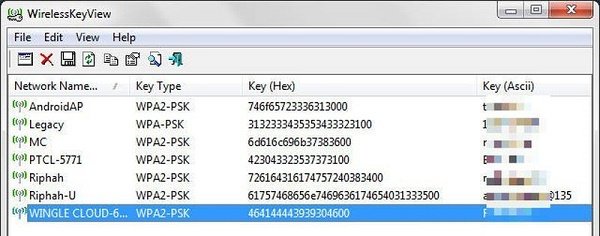
MacOS
مشاهده گذرواژههای وایفای ذخیره شده در MacOS بهمراتب سادهتر است. اما مطمئن شوید که حتما با اکانت administrator وارد شوید. باید نام کاربری و گذرواژه اکانت را ذخیره داشته باشید.
برای دسترسی به گذرواژههای وایفای ذخیره شده روی مک دستورات زیر را دنبال کنید:
1 - تمام گذرواژهها در اپ Keychain access ذخیره هستند و باید آنرا از Applications در داخل پوشه Utilities باز کنید.
2 - از پنل سمت چپ، System را انتخاب کنید و در قسمت Category کلمه Passwords را انتخاب کنید.
3 - در اینجا لیستی از شبکههای وایفای ذخیره شده بههمراه SSID مربوطه دیده میشود. روی شبکهای که گذرواژه آن را میخواهید دوبار کلیک کنید.
4 - گزینههای مربوط به آن شبکه خاص باز میشود. جعبه کنار Show Password را تیک بزنید و نام کاربری و گذرواژه اکانت کاربری فعلی را تأیید کنید. بعد از تعیین هویت موفقیتآمیز، گذرواژه نمایش داده میشود.
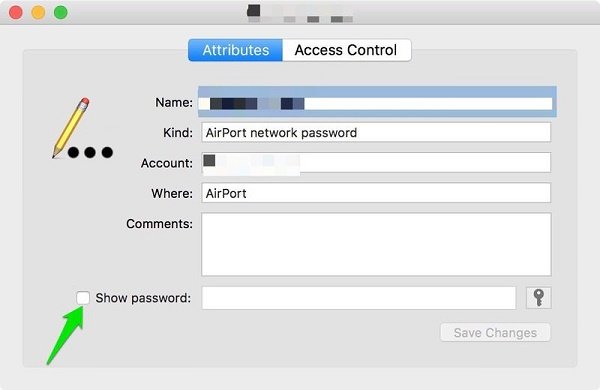
البته راههای دیگری هم برای دسترسی به این گذرواژهها وجود دارد، اما روشهای فوق از سادهترین و آسانترین راهکارهای دسترسی هستند. اگر چنین مشکلی دارید بد نیست حتی برای یکبار هم که شده آنها را تست کنید.
ماهنامه شبکه را از کجا تهیه کنیم؟
ماهنامه شبکه را میتوانید از کتابخانههای عمومی سراسر کشور و نیز از دکههای روزنامهفروشی تهیه نمائید.
ثبت اشتراک نسخه کاغذی ماهنامه شبکه
ثبت اشتراک نسخه آنلاین
کتاب الکترونیک +Network راهنمای شبکهها
- برای دانلود تنها کتاب کامل ترجمه فارسی +Network اینجا کلیک کنید.
کتاب الکترونیک دوره مقدماتی آموزش پایتون
- اگر قصد یادگیری برنامهنویسی را دارید ولی هیچ پیشزمینهای ندارید اینجا کلیک کنید.







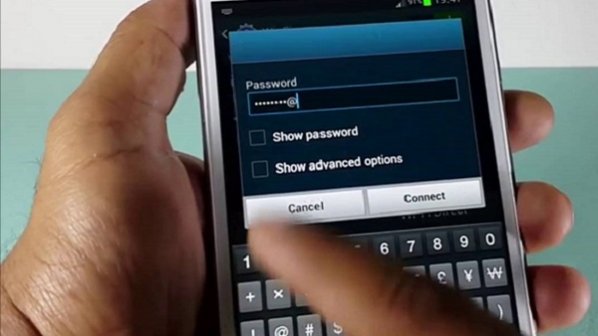




















نظر شما چیست؟